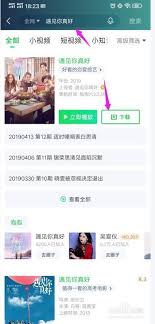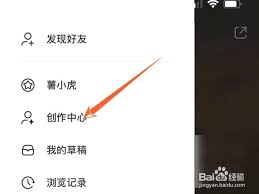扫描全能王作为一款功能强大的文档扫描和管理工具,为用户提供了多种自定义设置选项,包括文档大小的调整。以下是如何在扫描全能王中设置文档大小的详细步骤。
一、打开扫描全能王并进入相关页面
首先,确保您的手机上已经安装了扫描全能王应用。然后,打开手机应用,进入主界面。在底部或右下角找到并点击“我的”页签,进入个人中心页面。
二、进入设置页面
在“我的”页面中,找到并点击右上角的“设置”图标。这一步骤将带您进入应用的设置界面,其中包含了多种设置选项。
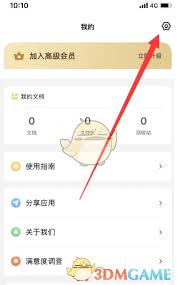
三、选择文档扫描设置
在设置界面中,向下滑动或浏览选项,找到并点击“文档扫描”选项。这将打开文档扫描的相关设置页面。
四、调整扫描质量和大小
在文档扫描设置页面中,找到并点击“扫描质量和大小”选项。此时,您将看到一个界面,其中有一个圆形滑块,用于调整扫描的质量和大小。
五、滑动滑块以设置所需的大小
通过左右滑动圆形滑块,您可以根据实际需求调整扫描的质量和大小。如果将滑块滑动到“标准”位置,示意图将相应地显示当前设置的尺寸。您还可以选择“大图”等选项,以获得更高分辨率的扫描结果。
完成上述设置后,您已经成功调整了扫描全能王中的文档大小。这将有助于您根据实际需求,生成合适尺寸的扫描文档,方便后续的查看和管理。
请注意,不同版本的扫描全能王可能在界面布局和选项名称上略有差异。因此,在操作过程中,如果遇到任何问题,建议参考应用的帮助文档或联系客服以获取支持。